Ako ovládať zariadenie Android pomocou počítača (09.15.25)
Nechali ste niekedy svoj telefón doma, keď čakáte na urgentný hovor alebo e-mail, takže ste si priali, aby k nemu bol prístup na diaľku? Alebo ste príliš zaneprázdnení (alebo leniví) na to, aby vám telefón zostal v spálni, keď pracujete v domácej kancelárii? Našťastie existuje niekoľko spôsobov, ako to urobiť. Ak ste používateľom systému Android, máte prístup k svojmu telefónu, aj keď ho nemáte. Pomocou niektorých aplikácií môžete odpovedať na správy a e-maily, načítať záložky alebo sa prihlásiť do domácej siete. Je svieža a veľmi šikovná, najmä v prípade núdze.
Airdroid je praktická mobilná aplikácia, ktorá vám umožní ovládať Android z počítača. Všetko, čo potrebujete, je webový prehliadač, pomocou ktorého môžete robiť veci, ktoré zvyčajne robíte so svojím zariadením Android, a to na diaľku. Na prístup k súborom, fotografiám a videám alebo ich prenos nie je potrebné vstávať a nechať zariadenie odpovedať na správu alebo hľadať kábel USB. To všetko môžete urobiť s Airdroidom. Android môžete z počítača vzdialene ovládať kedykoľvek a kdekoľvek. Môžete posielať SMS správy, zobrazovať oznámenia aplikácií, kopírovať súbory a plne ovládať svoj telefón alebo tablet s Androidom z ľubovoľného počítača.
Vaše funkcie pre AndroidPredtým, ako prejdeme týmto procesom, je uvedených niekoľko základných funkcií Airdroid vrátane:
- Notifikačné zrkadlo - Airdroid zrkadlí upozornenia zo všetkých povolených aplikácií na váš počítač. Umožňuje vám tiež odpovedať na správy z aplikácie Facebook Messenger alebo WhatsApp z aplikácie Airdroid pre počítač.
- Zálohovanie a synchronizácia - táto funkcia umožňuje rýchle zálohovanie fotografií a videí z vášho zariadenia do počítača pomocou zdieľanej schránky.
- Správa SMS a kontaktov - Okrem prístupu k aplikáciám mobilných správ môžete tiež odosielať a prijímať testovacie správy a spravovať svoje kontakty pomocou pracovnej plochy.
- Zaznamenávať snímku obrazovky - nie je potrebné zakoreniť záznam obrazovky telefónu zo zariadenia.
- Zvýšenie rýchlosti - Zlepšite rýchlosť telefónu vyčistením pamäte.
K dispozícii sú aj funkcie Airdroid, ktoré sú obmedzené na počítačovú aplikáciu:
- Nájsť telefón - umožní vám nájsť vaše zariadenie, ak je stratené, stratené, stratené alebo odcudzené.
- Remote camera - This vám umožní vidieť cez predný a zadný fotoaparát.
- Aplikácia a médiá - Umožňujú vám spravovať fotografie, videá a dokonca aj zvonenia .
- Aby ste mohli používať Airdroid, musia byť vaše dve zariadenia pripojené prostredníctvom rovnakej siete Wi-Fi. Môžete si stiahnuť aplikáciu pre stolné počítače pre PC alebo Mac, alebo môžete navštíviť počítač web.airdroid.com a prihlásiť sa do svojho účtu AirDroid. Ak chcete nainštalovať klienta pre počítač, prejdite na web vývojára a vyberte verziu pre váš počítač. Inštalácia je celkom jednoduchá, musíte postupovať podľa pokynov na obrazovke a môžete vyraziť.
- Ďalším krokom je registrácia účtu Airdroid. Bude to rovnaký účet, aký budete používať pre svoju mobilnú aplikáciu Airdroid, takže nezabudnite na svoje prihlasovacie údaje. Môžete si vytvoriť účet a prihlásiť sa pomocou aplikácie pre počítač alebo webovej verzie Airdroid.
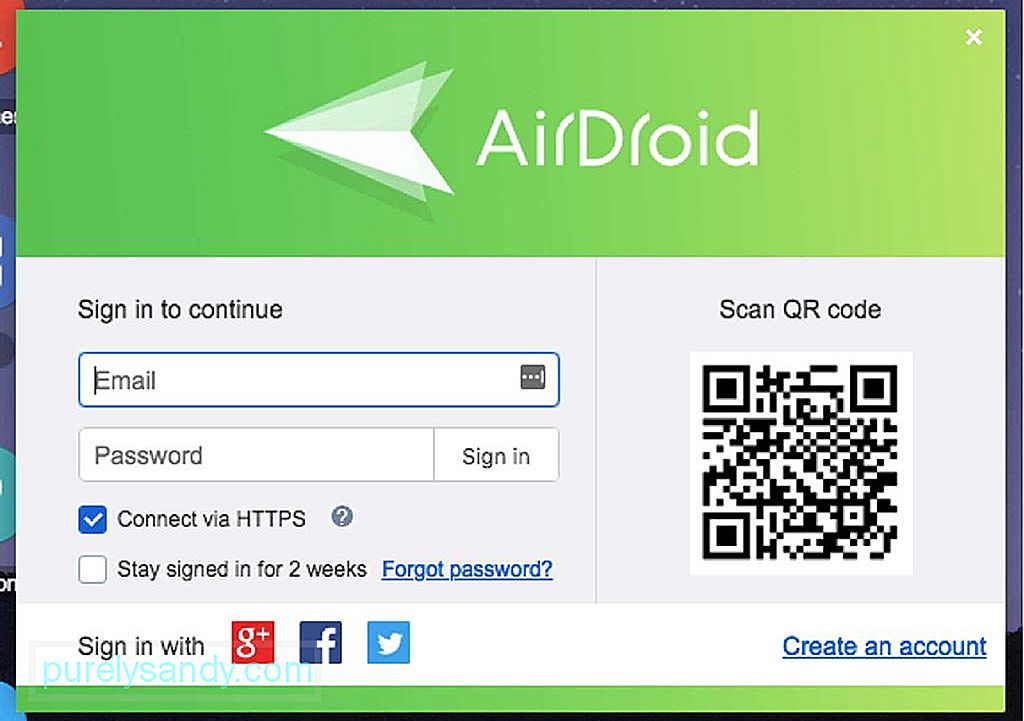
- Po vytvorení účtu bude vás požiada, aby ste do svojho účtu pridali mobilné zariadenia. Ďalším krokom je teda nastavenie Airdroidu na zariadení Android. Môžete si ho stiahnuť z Obchodu Google Play alebo z webu vývojára.
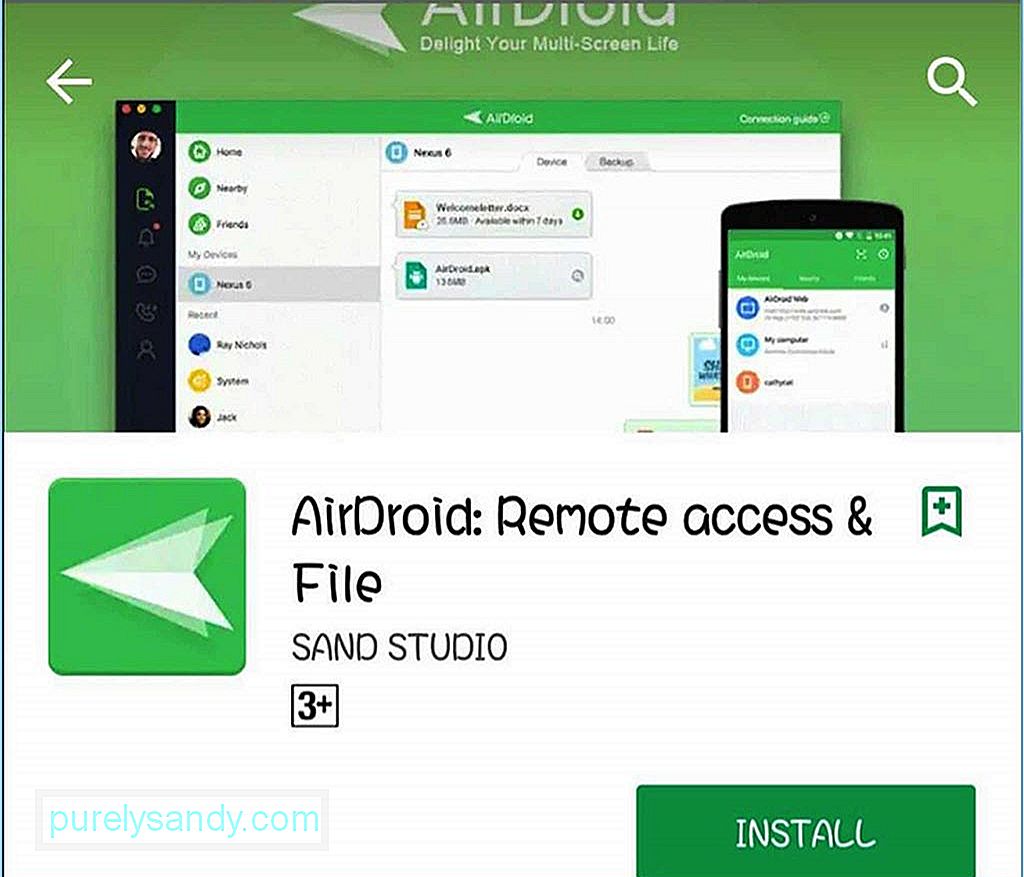
- Po nainštalovaní aplikácie sa prihláste pomocou rovnakých prihlasovacích údajov Airdroid, ktoré ste vytvorili v počítačovej aplikácii alebo prehliadači. Vráťte sa do svojej počítačovej aplikácie a uvidíte nové pridané zariadenie.
- Ďalším spôsobom, ako pripojiť svoje zariadenie, je skenovanie QR kódu do počítača pomocou fotoaparátu telefónu. Klepnite na QR kód na svojom zariadení, čím sa otvorí fotoaparát v telefóne. Akonáhle je kamera aktivovaná, zamerajte ju na QR kód na obrazovke vášho počítača a váš telefón ju automaticky načíta a pripojí vaše zariadenie.
- Odtiaľ môžete získať prístup a spravovať svoje zariadenie pomocou Desktopová aplikácia Airdroid alebo webový prehliadač. Ak sú váš počítač a zariadenie so systémom Android pripojené prostredníctvom rovnakej siete Wi-Fi, aplikácie Airdroid na vašich zariadeniach sa pripoja pomocou režimu miestneho pripojenia. Ak ste však pripojení v rôznych systémoch, ale obidva sú pripojené k internetu, aplikácie Airdroid sa pripoja pomocou režimu vzdialeného pripojenia.
- Vo svojej počítačovej aplikácii Airdroid alebo webovom prehliadači môžete zobraziť všetky podrobnosti týkajúce sa vášho zariadenia. Môžete sa pozrieť na svoje percento batérie, sieťové pripojenie, signál operátora a režim pripojenia zariadenia (diaľkové alebo miestne).
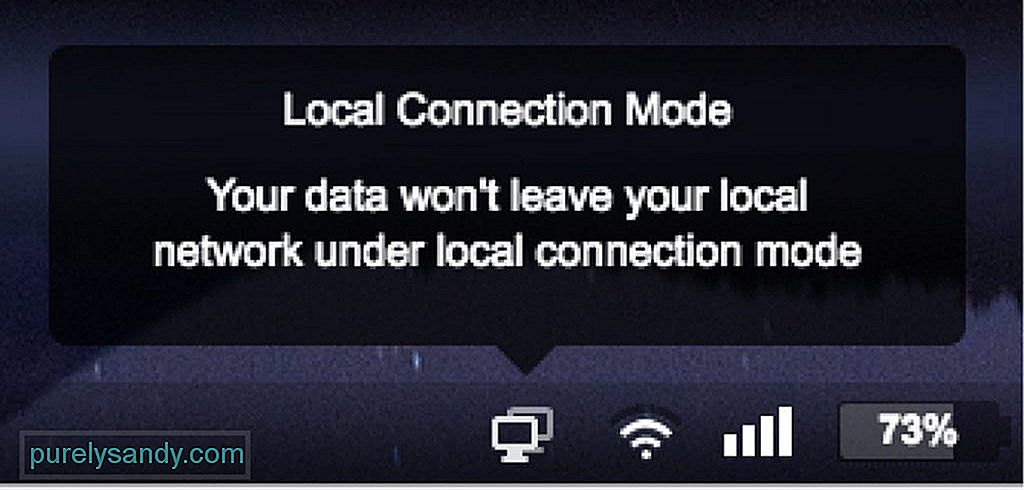
- Viac podrobností o vašom zariadení môžete zobraziť kliknutím na tlačidlo Detail pod názvom zariadenia. Po kliknutí na toto tlačidlo sa zobrazia informácie o úložisku zariadenia, súboroch, hudbe, fotografiách, kontaktoch, správach a aplikáciách. V aplikácii vidíte prakticky všetko, čo je o vašom zariadení.
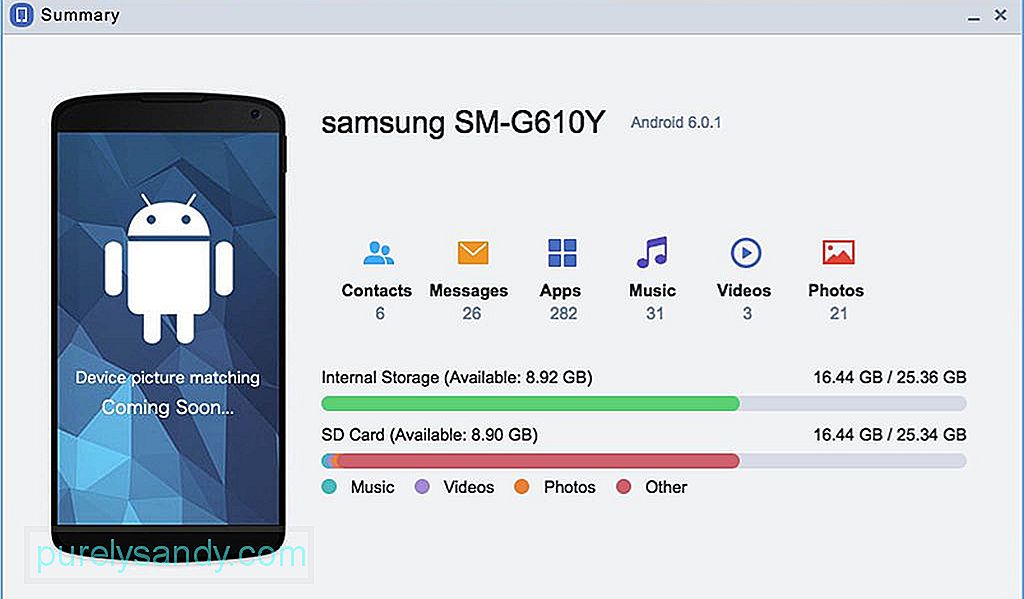
- Upozorňujeme však, že vaše zariadenie s Androidom by malo byť odomknuté pre pripojenie k byť úspešný. Po uzamknutí domovskej obrazovky telefónu sa odkaz preruší.
Ak chcete zobraziť obsah interného úložiska zariadenia alebo karty microSD, kliknite na ikonu Súbory na Airdroid obrazovka aplikácie.
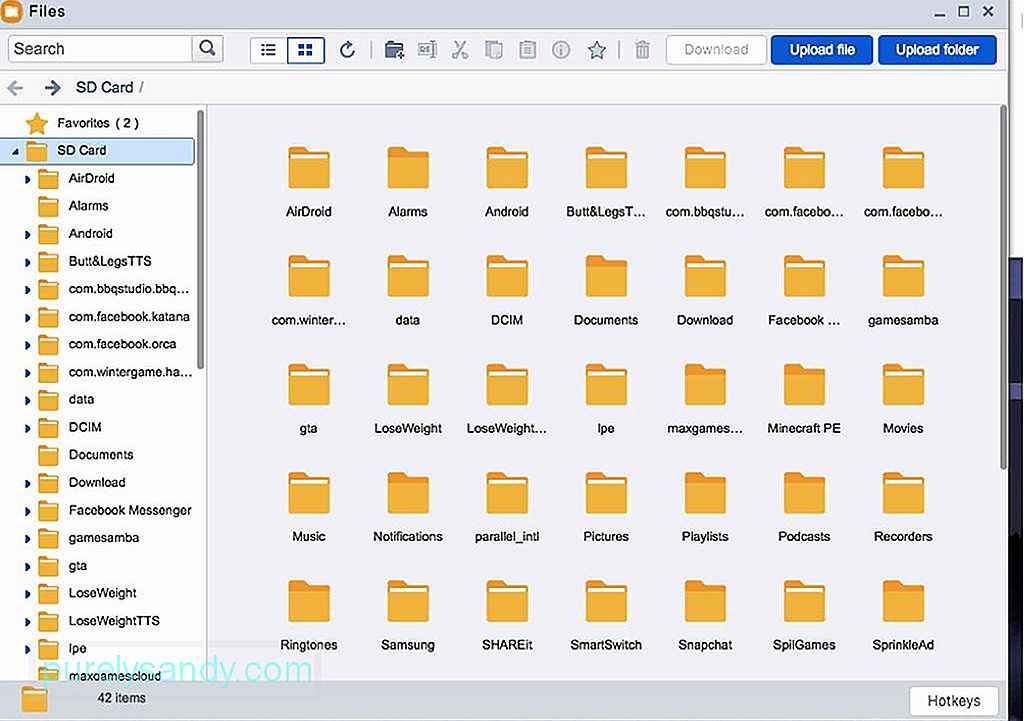
Pomocou aplikácie môžete rýchlo nahrávať alebo sťahovať súbory a priečinky do svojho zariadenia. Bude tiež jednoduchšie odtiaľto odstrániť súbory namiesto ich odstránenia pomocou správcu súborov v systéme Android. Stačí prehľadať svoje priečinky a nájsť súbory, ktoré chcete odstrániť, kliknite na ne pravým tlačidlom myši a potom kliknite na príkaz Odstrániť. Máte tiež možnosť stiahnuť súbor alebo priečinok ako súbor ZIP, vystrihnúť, kopírovať, premenovať alebo vytvoriť odkaz na pracovnej ploche. Všetky zmeny, ktoré v súbore vykonáte pomocou plochy Airdroid, sa prevedú priamo do vášho zariadenia so systémom Android. Ak by ste teda odstránili niektoré súbory z aplikácie pre počítač, odstránili by sa aj z vášho zariadenia.
Odosielanie a prijímanie správTextové správy môžete odosielať a prijímať pomocou panela Správy aplikácie. Keď pracujete na pracovnej ploche a nemusíte odpovedať na správu, nemusíte chytiť telefón. Môžete to tam urobiť.
Okrem správ môžete tiež pristupovať k svojim protokolom hovorov a odtiaľ robiť akcie.
Správa aplikáciíAk chcete zobraziť aplikácie nainštalované vo vašom zariadení, môžete prejsť na panel Aplikácie, kde môžete zobraziť všetky svoje aplikácie podľa ikony alebo zoznamu. Odtiaľto môžete nainštalovať, odinštalovať a stiahnuť súbor .apk svojich aplikácií.
Môžete tiež nainštalovať súbor APK, ktorý ste si stiahli do svojho počítača. Stačí kliknúť na tlačidlo Inštalovať aplikáciu v pravom hornom rohu obrazovky a zvoliť súbor APK, ktorý chcete nainštalovať. Bude však potrebné potvrdiť každú inštaláciu a odstránenie aplikácií na vašom zariadení so systémom Android.
Ak chcete aplikáciu odpojiť, kliknite pravým tlačidlom myši na aplikáciu pre počítač a z ponuky vyberte možnosť Odhlásiť sa. Alebo klepnite na kartu Ja v mobilnej aplikácii Airdroid, posuňte sa nadol do dolnej časti a klepnite na Odhlásiť sa. Vďaka tejto aplikácii môžete teraz vymeniť svoj kábel USB a ovládať Android z počítača.
Tu je bonusový tip: Aby ste predišli oneskoreniam a zamrznutiu, zlepšite výkon zariadenia Android pomocou aplikácie, ako je nástroj na čistenie Androidu. Vymazáva nevyžiadanú poštu z vášho telefónu a zároveň zvyšuje vašu RAM, čím zaisťuje maximálny výkon za každých okolností.
YouTube Video: Ako ovládať zariadenie Android pomocou počítača
09, 2025

